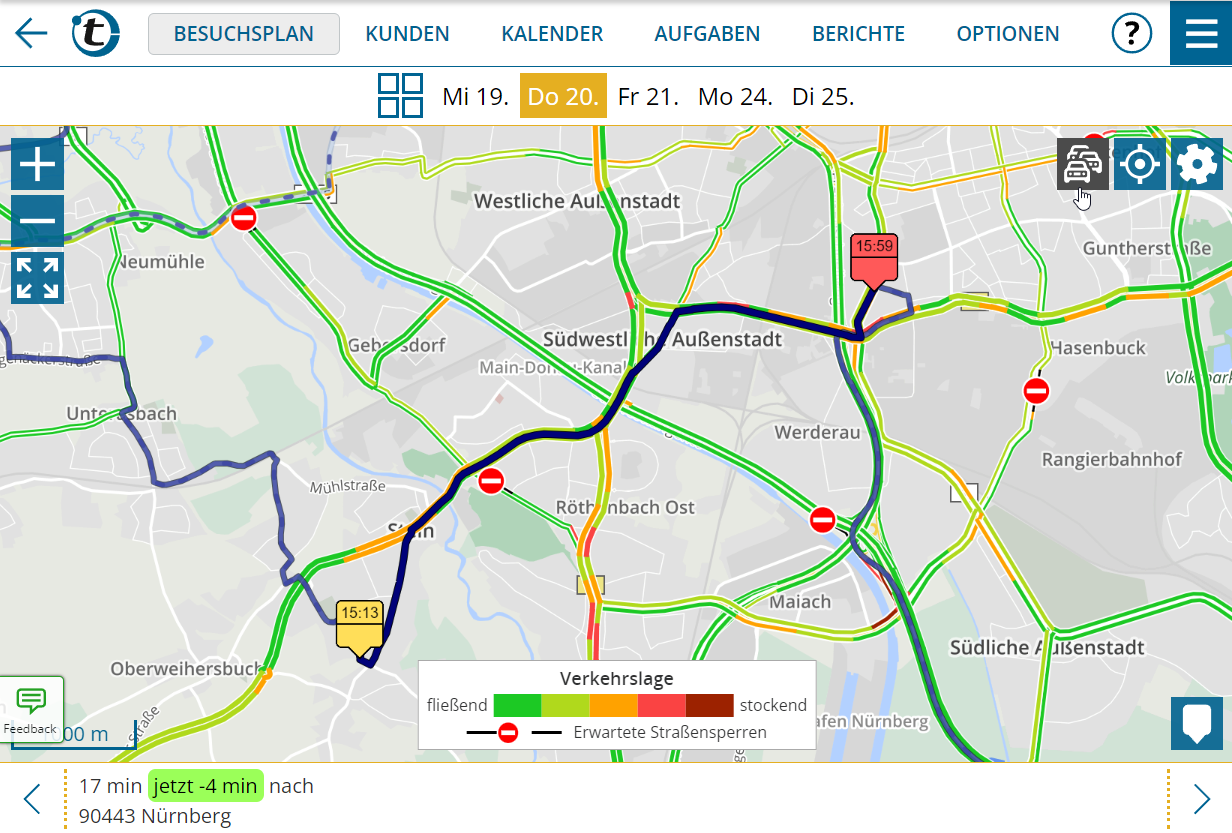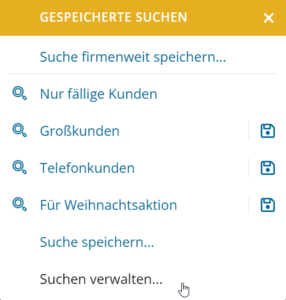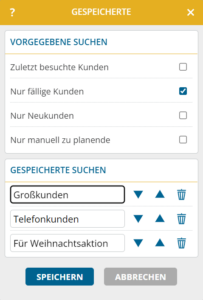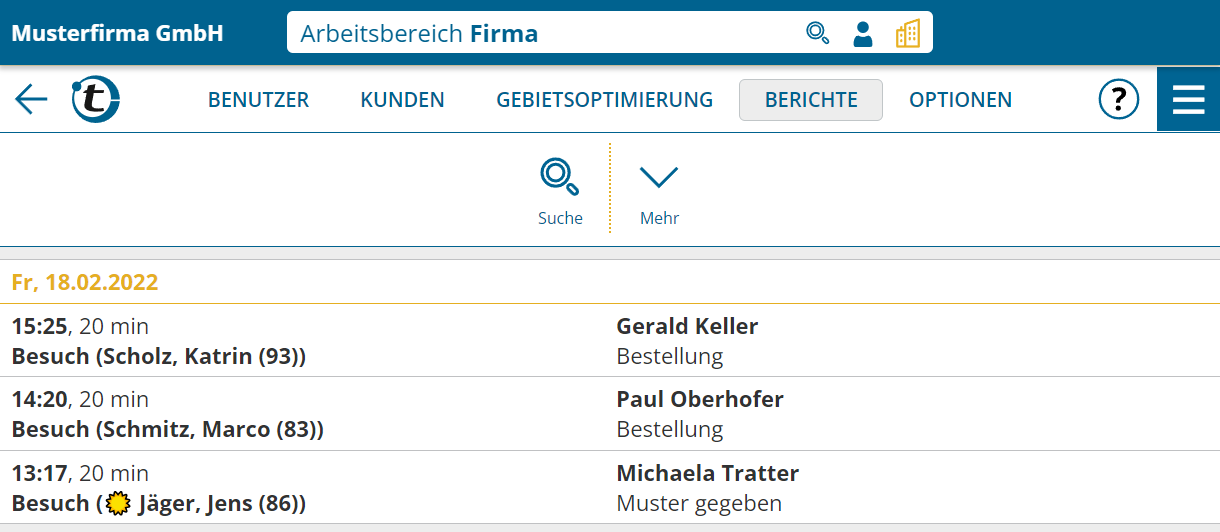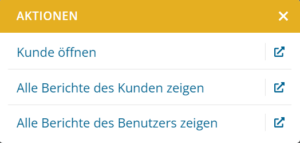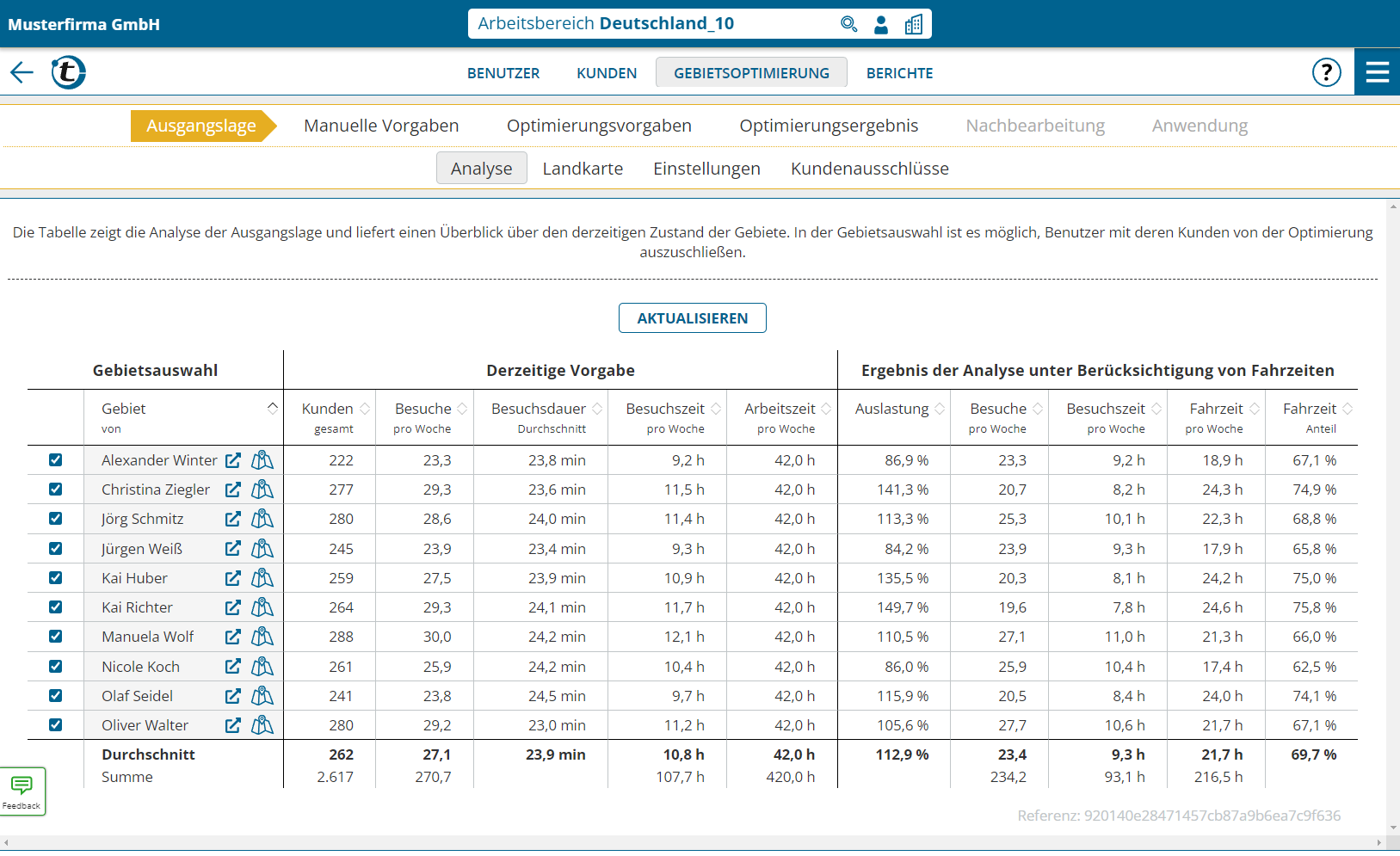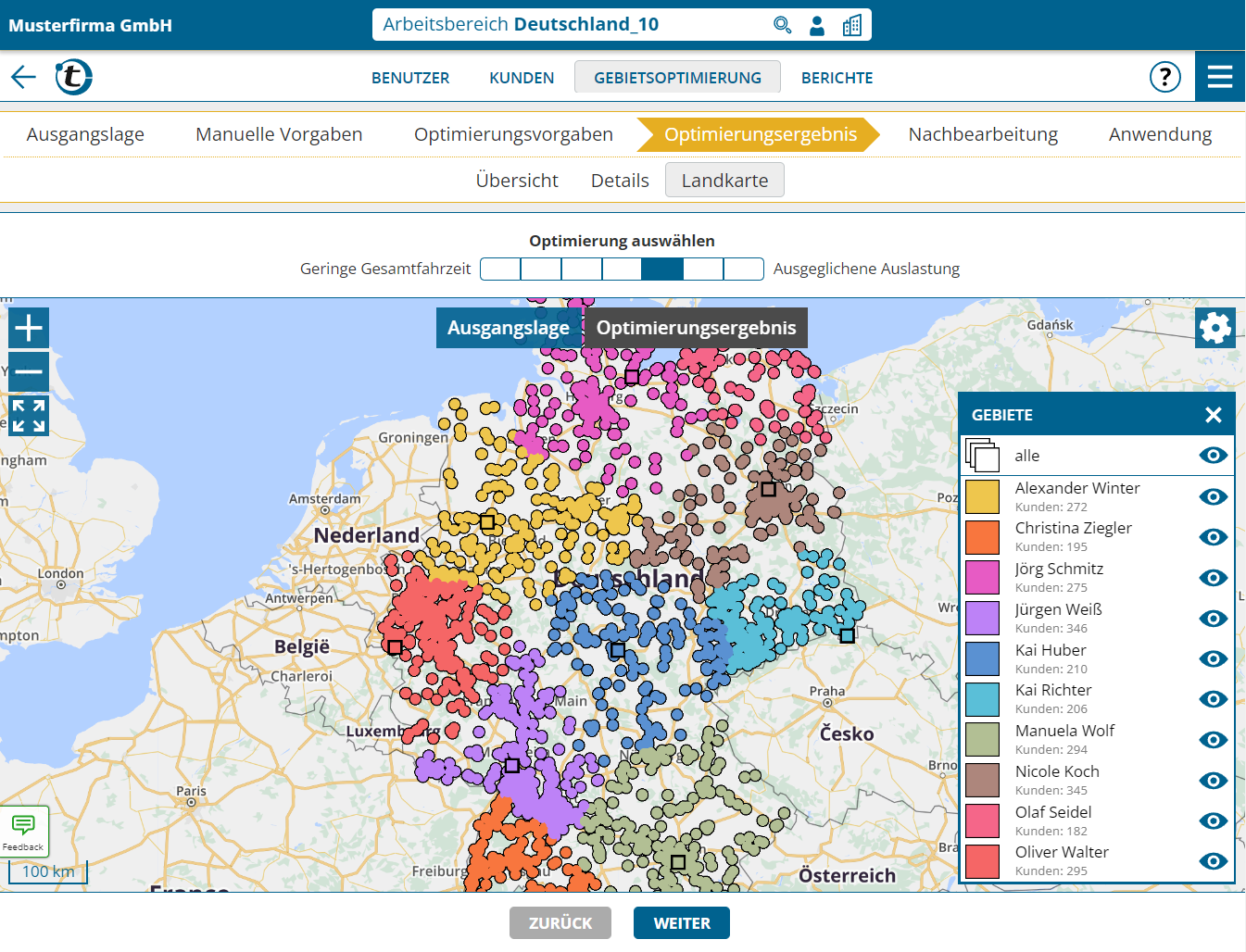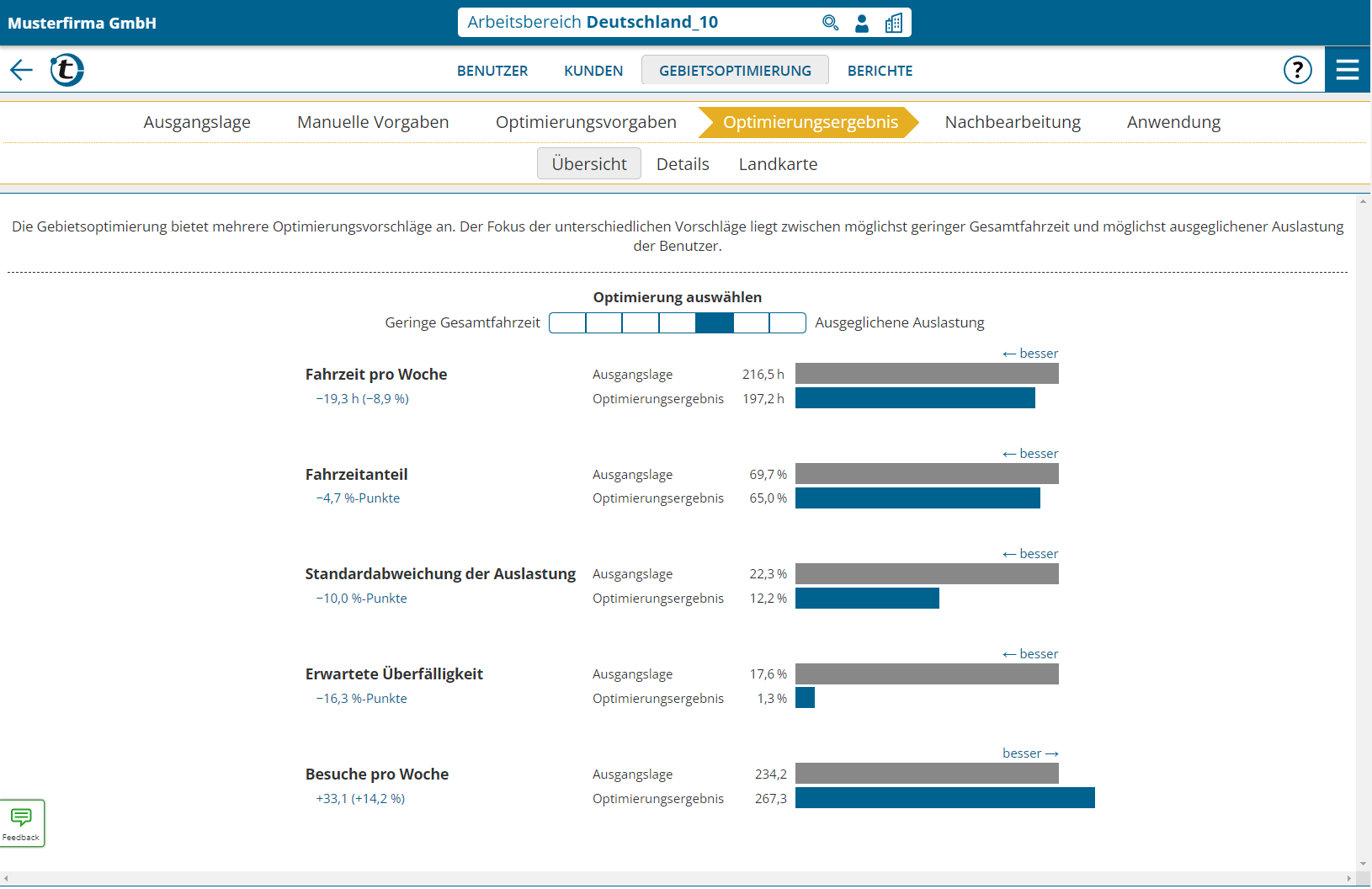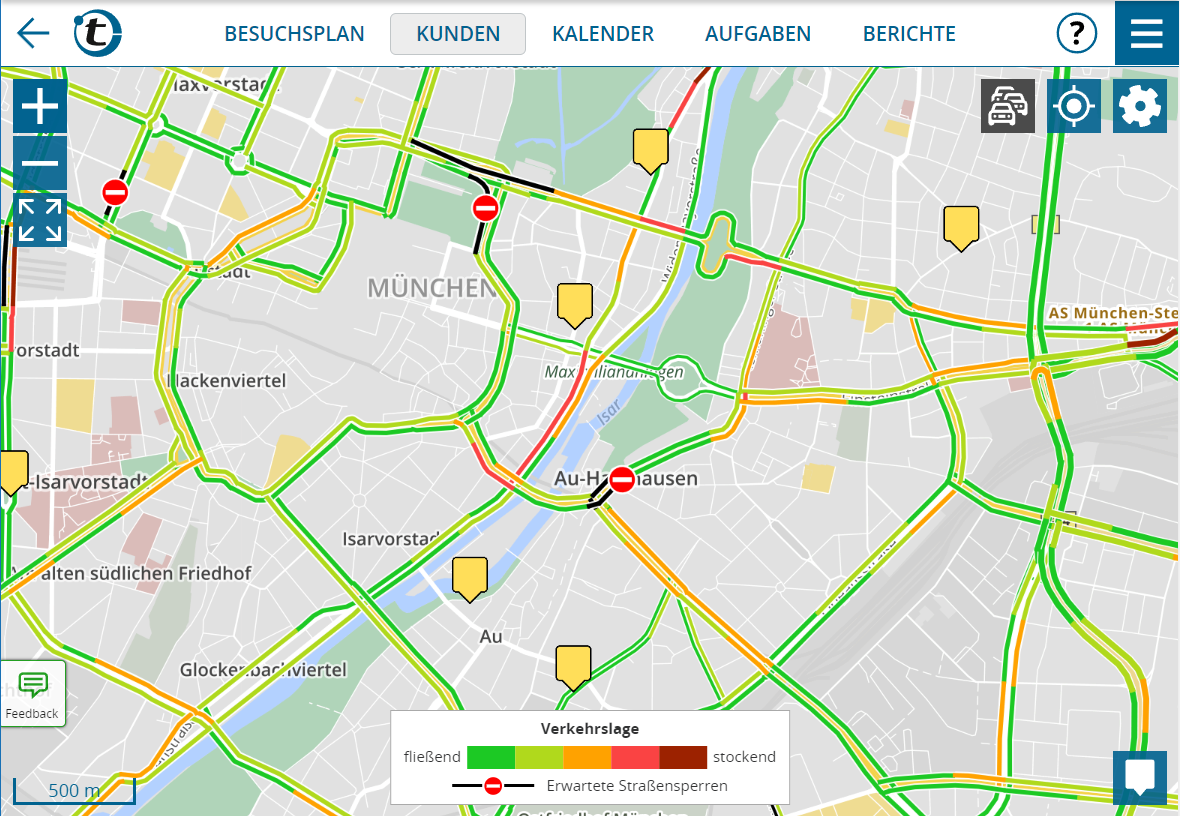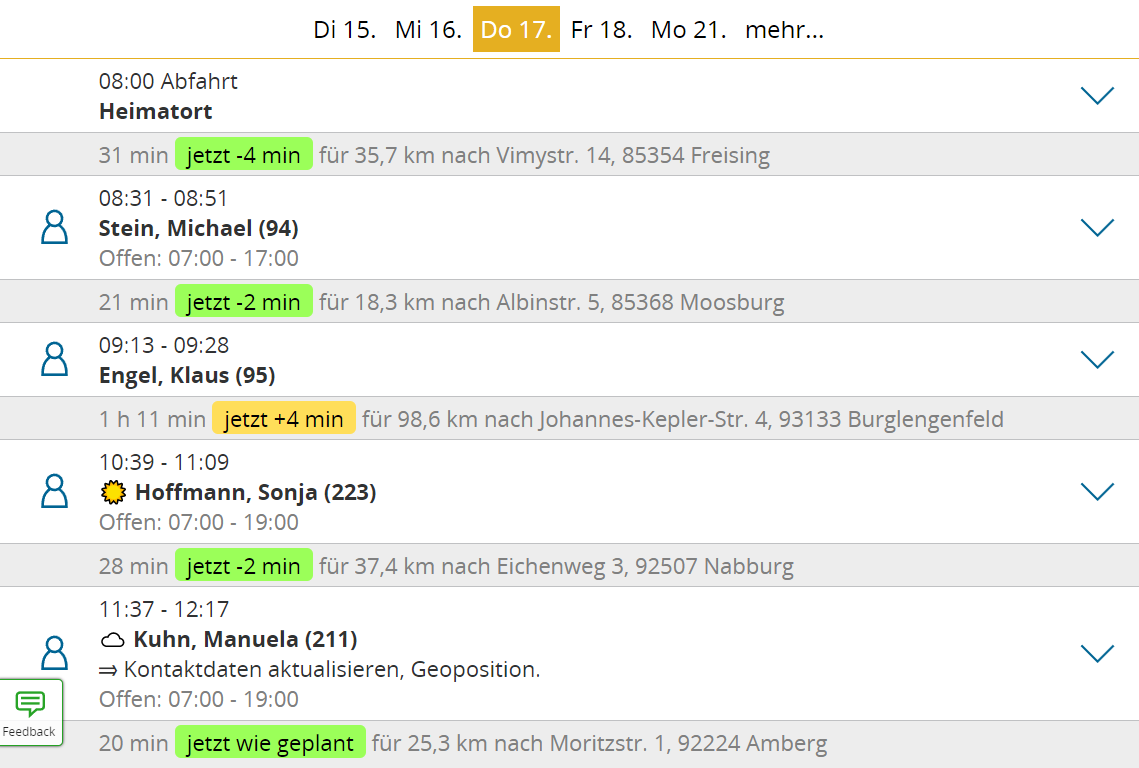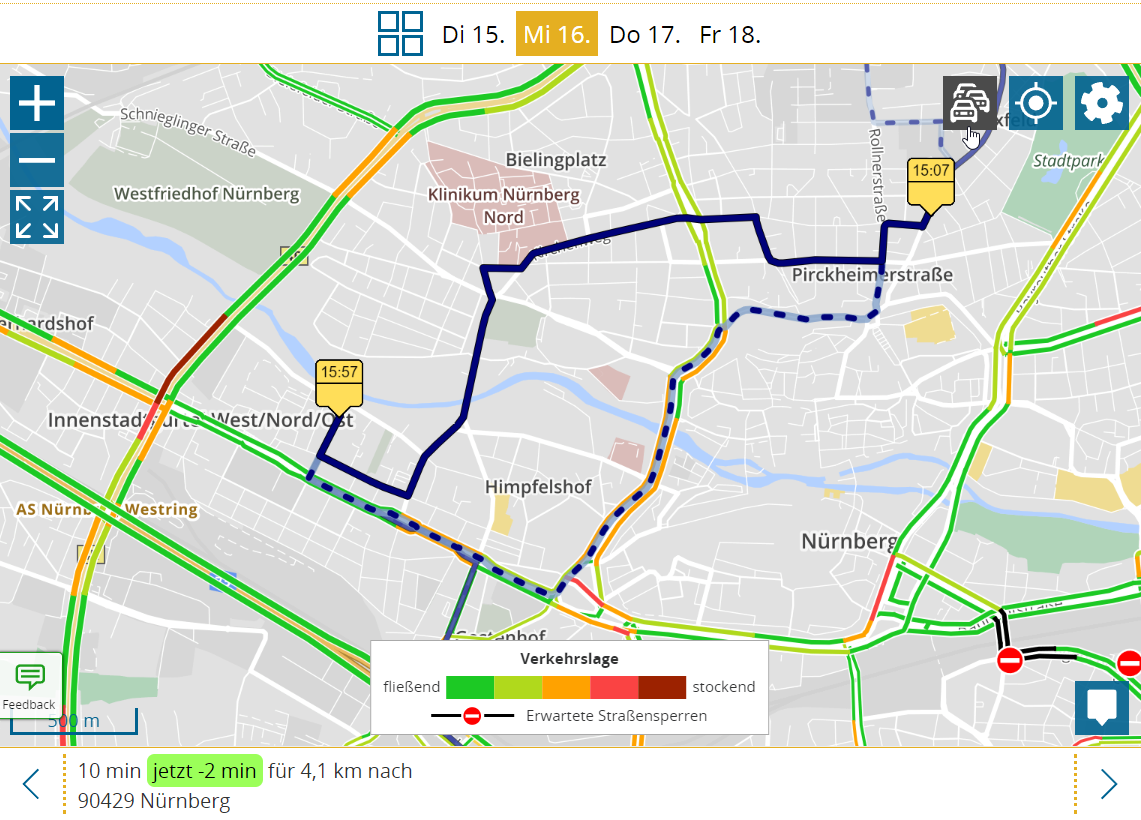Interessiert es Sie, welche Auswirkung die aktuelle Verkehrslage auf die Fahrzeiten in Ihrem Besuchsplan hat? Jetzt einfach möglich.
Öffnen Sie Ihren Besuchsplan und klicken oben auf den Knopf Aktueller Verkehr (bzw. auf kleinen Geräten auf „Mehr > Aktueller Verkehr“).

Für jede Fahrstrecke des dargestellten Tages wird nun geprüft, wie lange die Fahrzeit unter Berücksichtigung der aktuellen Verkehrslage wäre und der Zeitunterschied zur geplanten Fahrzeit wird ausgegeben:
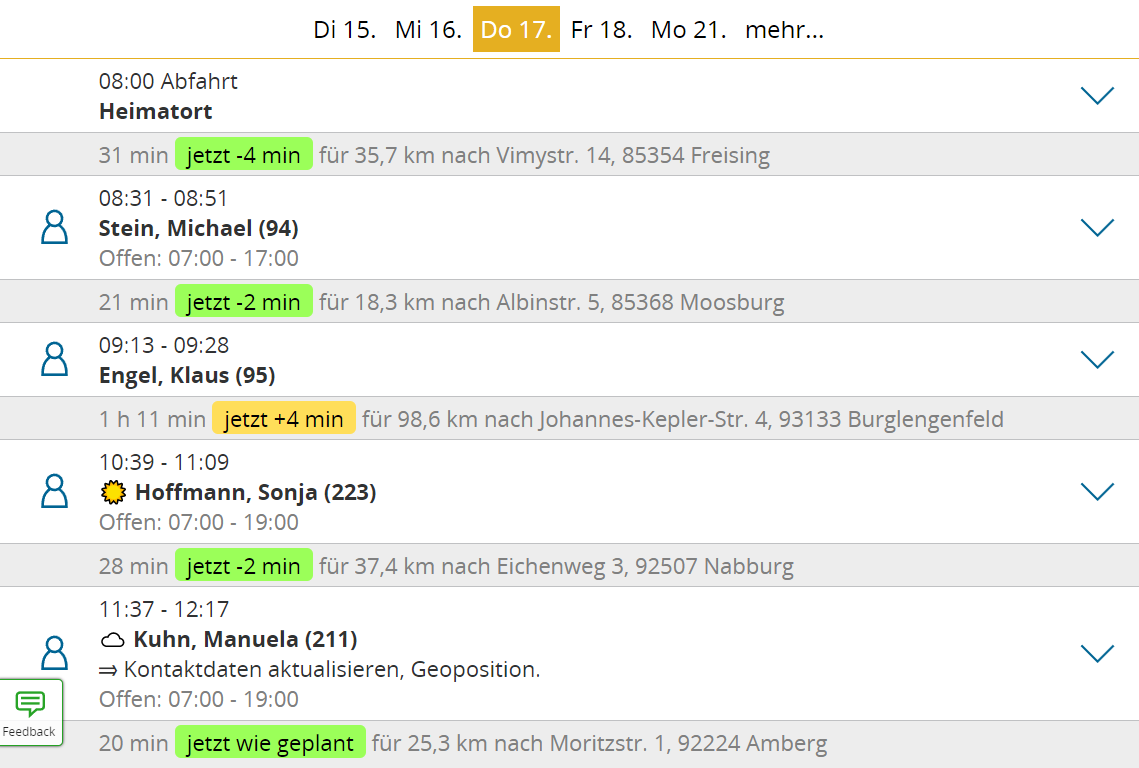
- Ist die geplante Fahrzeit derzeit realistisch oder Sie wären jetzt sogar schneller, wird die Zeile grün markiert.
- Ist der Verkehrsfluss derzeit langsamer als geplant, der Zeitverlust allerdings noch geringer als 10 Minuten, wird die Zeile gelb markiert.
- Ist der Verkehr derzeit deutlich langsamer als geplant und der Zeitverlust wäre mehr als 10 Minuten, wird die Zeile rot markiert.
Beachten Sie, dass es sich dabei um eine Momentaufnahme handelt. Je weiter die Fahrt in der Zukunft liegt, desto weniger Aussagekraft hat der aktuelle Verkehr dafür.
Ist der Zeitverlust allerdings schon auf Ihrer nächsten Fahrt zu erwarten, empfehlen wir, den Besuchsplan unter Berücksichtigung des aktuellen Verkehrs zu aktualisieren.
Auswirkung der aktuellen Verkehrslage auf die Fahrstrecken
Interessiert es Sie, welche Auswirkung die aktuelle Verkehrslage auf die konkreten Fahrstrecken in Ihrem Besuchsplan hat? Auch das funktioniert nun direkt in portatour®.
Öffnen Sie Ihren Besuchsplan und klicken Sie oben auf den Knopf Landkarte (bzw. bei kleinen Geräten auf „Mehr > Landkarte“). Sie sehen nun die Landkarte mit den geplanten Fahrstrecken des gewählten Tages.
Klicken Sie nun zusätzlich rechts oben auf den „Aktueller Verkehr“ Knopf mit dem Auto-Symbol. Es wird für jede Fahrstrecke des dargestellten Tages geprüft, ob es mit Berücksichtigung der aktuellen Verkehrslage eine schnellere Alternativroute gäbe. Wenn ja, wird diese in blau dargestellt, während die ursprüngliche Fahrstrecke noch strichliert ersichtlich bleibt.
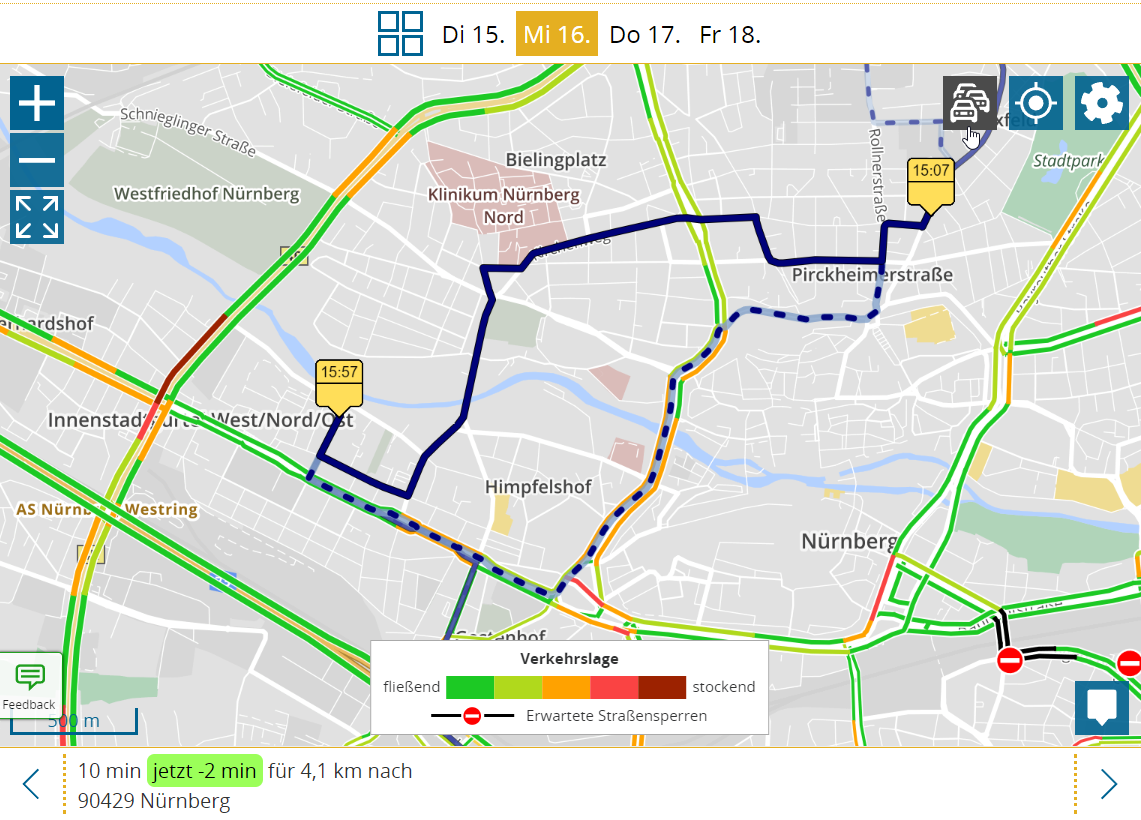
Wenn Sie eine Fahrstrecke auf der Landkarte anklicken, sehen Sie in der Leiste unten den Zeitunterschied zur ursprünglich geplanten Fahrzeit.